戴尔笔记本在哪里设置开机密码 戴尔电脑开机密码设置方法
更新时间:2024-08-25 10:45:35作者:jiang
现如今随着电脑在我们日常生活中的普及和应用,保护个人信息安全已经成为一项重要的任务,在使用戴尔笔记本电脑时,设置开机密码是一种常见且有效的方式来保护用户的数据安全。戴尔笔记本电脑的开机密码应该如何设置呢?接下来我们将为大家介绍戴尔笔记本电脑开机密码的设置方法。
方法如下:
1.在桌面上右键鼠标选择【显示设置】。
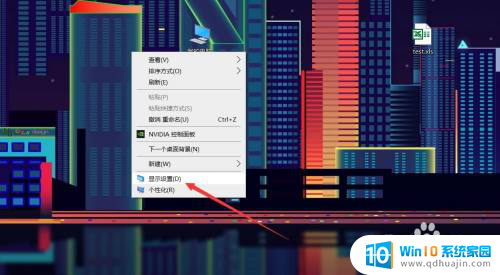
2.点击【主页】-【帐户】。
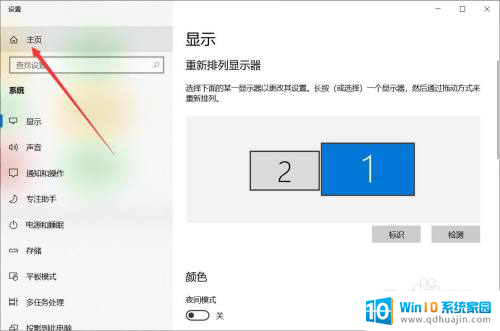
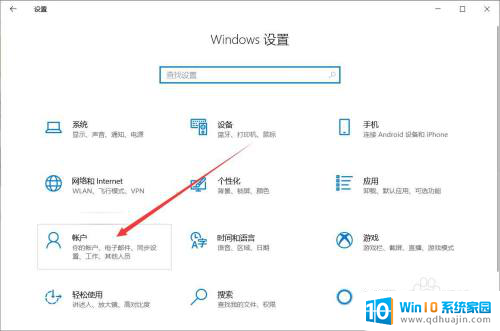
3.在帐户设置中点击【登录选项】-【密码】-【更改】。
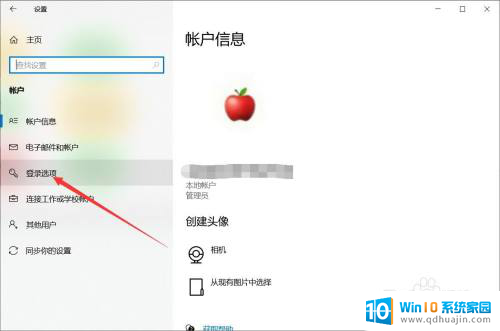
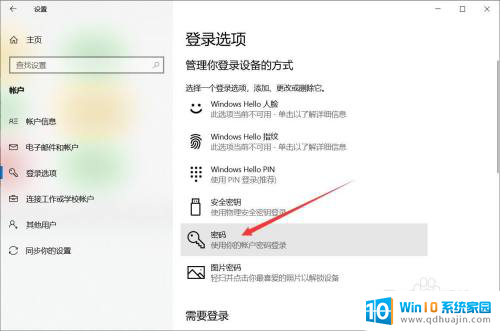

4.输入旧密码,点击【下一步】。
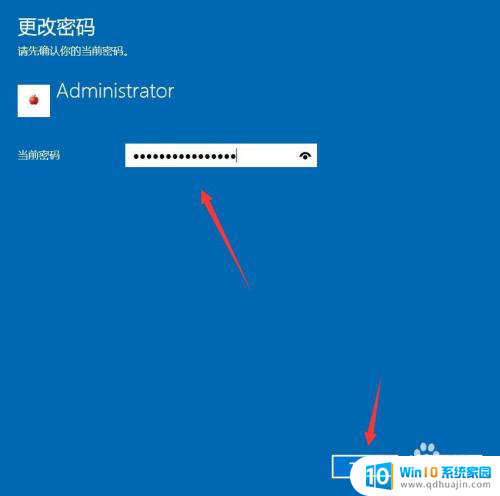
5.输入新密码和提示信息,点击【下一步】-【完成】即可。
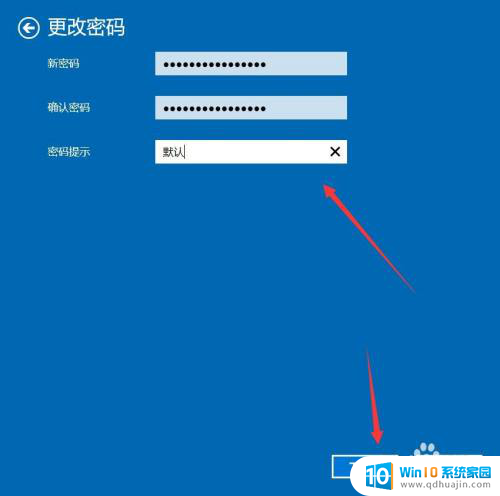
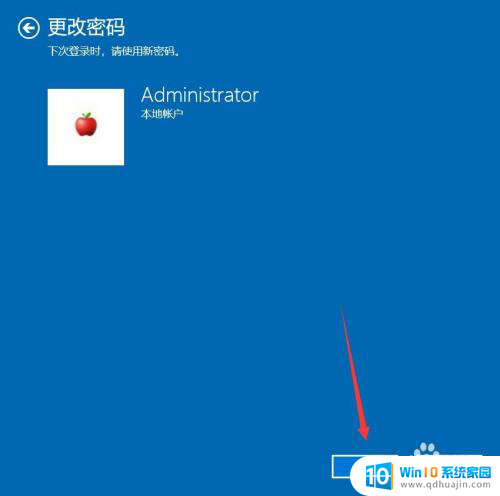
以上是关于如何在戴尔笔记本上设置开机密码的全部内容,如果您遇到这个问题,可以按照以上方法解决,希望这些信息对大家有所帮助。





